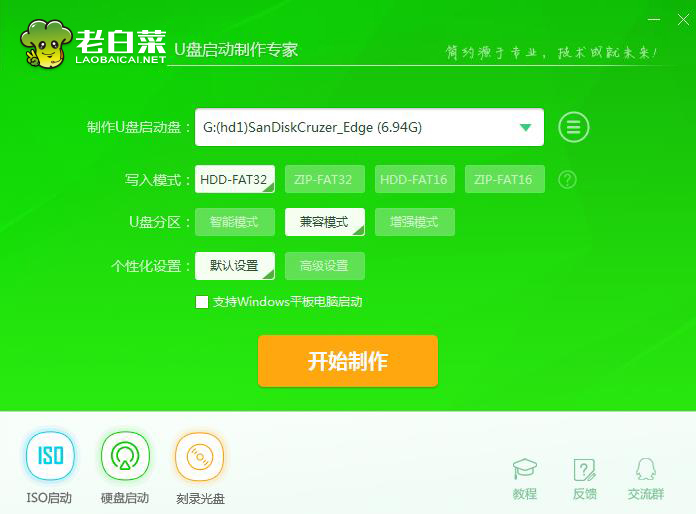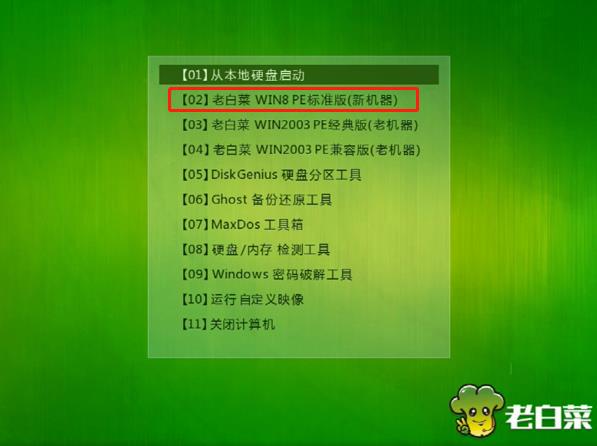老白菜u盘启动画图工具使用教程
来源:www.laobaicai.net 发布时间:2014-07-04 17:16
在日常工作中,有时候我们会需要画一些简单的图案,并对其编辑,插入文字等。在这种情况下我们一般的选择是画图工具。画图工具具备画图功能和简单编辑功能,能满足我们的工作需要。小编下面就来和大家分享老白菜u盘启动画图工具的使用。
1.将制作好的老白菜u盘启动盘插入usb接口(台式用户建议插在主机机箱后置的usb接口),重启电脑,出现开机画面时,通过使用启动快捷键引导u盘启动进入到老白菜主菜单界面,选择“【02】运行老白菜win2003pe增强版(装机推荐)”;如下图所示:
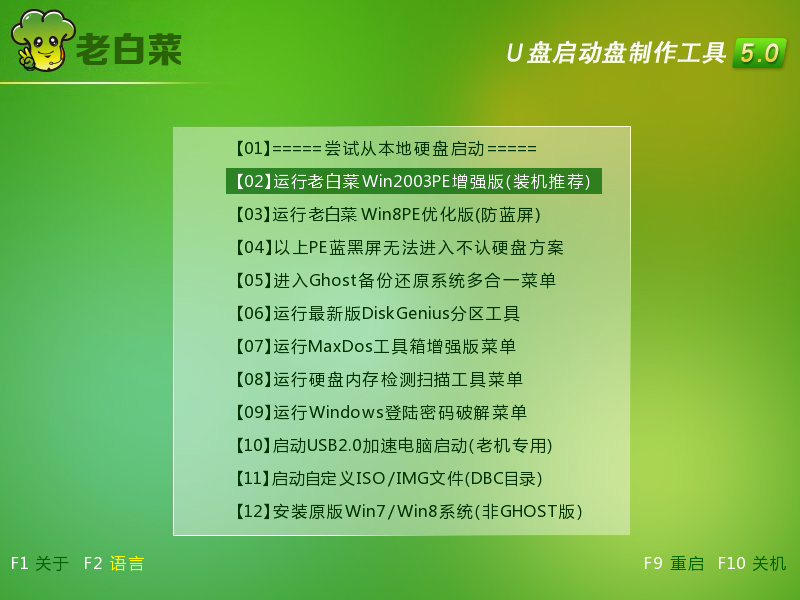
2.进入pe界面后,点击左下角开始菜单,依次进入“程序” — “图形图像” — 点击“画图工具”。
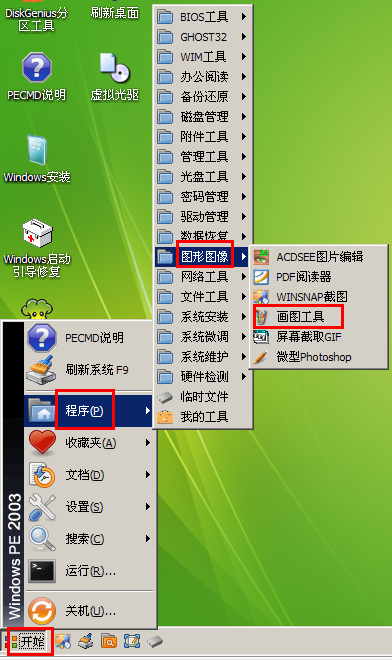
3.打开如下界面,在界面左边可以选择工具,进行画图等操作,下方可以选择对应的颜色,上方工具栏中可以选择对文件进行编辑、保存等一系列操作。
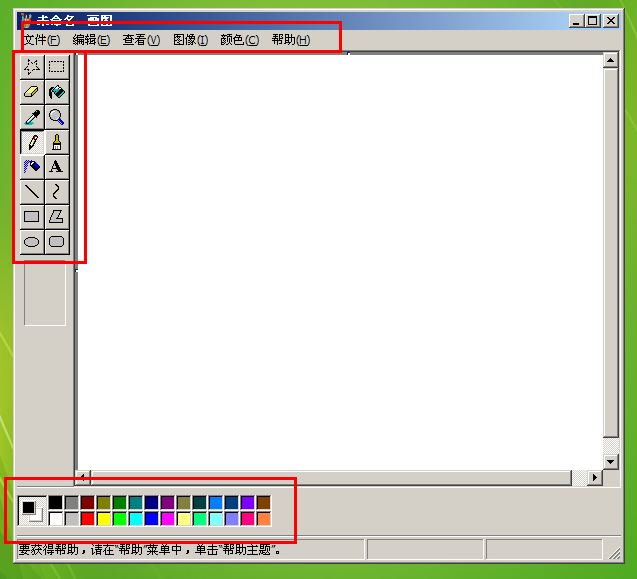
老白菜u盘启动画图工具的使用方法就介绍到这里了,有需要用到画图工具的不妨照以上步骤进行操作。
推荐阅读
"系统一键重装哪个软件好"
- 一键重装系统哪个干净 2021-12-28
- 电脑怎么做系统,怎么自己在家做系统 2021-10-09
- 系统重装不了的原因 系统重装不了怎么办 2021-10-09
- 怎么把u盘做成启动盘 2021-09-23
怎么使用u盘启动盘重装系统
- 系统u盘制作软件哪个好用 2021-09-18
- 哪个u盘pe软件纯净 2021-09-08
- u盘装机制作软件哪个比较好 2021-09-07
- 华硕畅370 tp370ql笔记本使用老白菜u盘安装win10系统教程 2019-04-20
老白菜下载
更多-
 老白菜怎样一键制作u盘启动盘
老白菜怎样一键制作u盘启动盘软件大小:358 MB
-
 老白菜超级u盘启动制作工具UEFI版7.3下载
老白菜超级u盘启动制作工具UEFI版7.3下载软件大小:490 MB
-
 老白菜一键u盘装ghost XP系统详细图文教程
老白菜一键u盘装ghost XP系统详细图文教程软件大小:358 MB
-
 老白菜装机工具在线安装工具下载
老白菜装机工具在线安装工具下载软件大小:3.03 MB